Comment ajuster les réglages d’une app pour qu’elle apparaisse sous la zone de la caméra de votre MacBook Air ou MacBook Pro
Vous pouvez ajuster les réglages d’une app afin qu’elle utilise tout l’écran ou uniquement la zone située sous le boîtier de la caméra.
Votre MacBook Air avec écran Liquid Retina ou MacBook Pro avec écran Liquid Retina XDR est doté d'un boîtier de caméra intégré au cadre de l'écran. Si les commandes de l’app ou les éléments de la barre des menus sont bloqués ou masqués derrière le boîtier de la caméra, vous pouvez activer l’option « Ajuster sous la caméra intégrée » afin que l’app s’adapte à la zone active de votre écran. Ainsi, la barre des menus et les fenêtres de l’app seront affichées sous la caméra intégrée de votre Mac et resteront toujours visibles.
Si vous activez l’option « Ajuster sous la caméra intégrée » pour une app dont des éléments de la barre des menus ou les fenêtres seraient affichés derrière le boîtier de la caméra, toutes les apps ouvertes ou partageant le même espace s’affichent sous la caméra jusqu’à ce que vous quittiez l’app mise à l’échelle.
Activer l’option « Ajuster sous la caméra intégrée » pour une app
Quittez l’app.
Cliquez sur l’icône du Finder dans le Dock, puis sur Applications dans la barre latérale du Finder.
Sélectionnez l’app, puis choisissez Fichier > Lire les informations ou appuyez sur Cmd + I.
Dans la fenêtre d’informations qui s’ouvre, sélectionnez « Ajuster sous la caméra intégrée ».
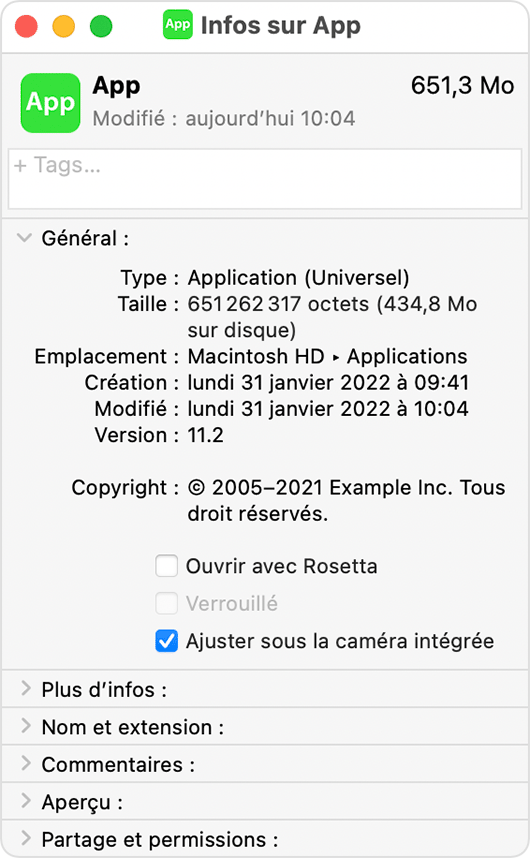
Informations supplémentaires
Les apps peuvent être mises à jour afin de mieux fonctionner sur cette zone de votre écran. Si un développeur met à jour son app pour assurer la compatibilité avec votre Mac, le réglage « Ajuster sous la caméra intégrée » n’apparaît plus. Vous pouvez contacter le développeur de l’app pour savoir si une mise à jour est disponible ou prévue.
Les informations se rapportant à des produits non fabriqués par Apple, ou à des sites Web indépendants qui ne sont ni contrôlés ni testés par Apple, sont fournies uniquement à titre indicatif et ne constituent aucune recommandation. Apple ne saurait être tenu responsable de problèmes liés à l’utilisation de tels sites ou produits tiers, ou à leurs performances. Apple ne garantit en aucune façon la fiabilité d’un site Web tiers ni l’exactitude des informations que ce dernier propose. Contactez le fournisseur pour plus d’informations.